Microsoft Edge’de Tam Sayfa Ekran Görüntüleri Nasıl Alınır?
Microsoft Edge’de tam sayfa ekran görüntüleri nasıl alınır?
Tüm bir web sayfasının ekran görüntüsünü yakalamanız gereken zamanlar olabilir, belki de web sitemizden bir tarif veya nasıl yapılır paylaşmak için. Tam sayfa ekran görüntülerini JPEG formatında yakalamak için Microsoft Edge’in yerleşik özelliğini kullanın.
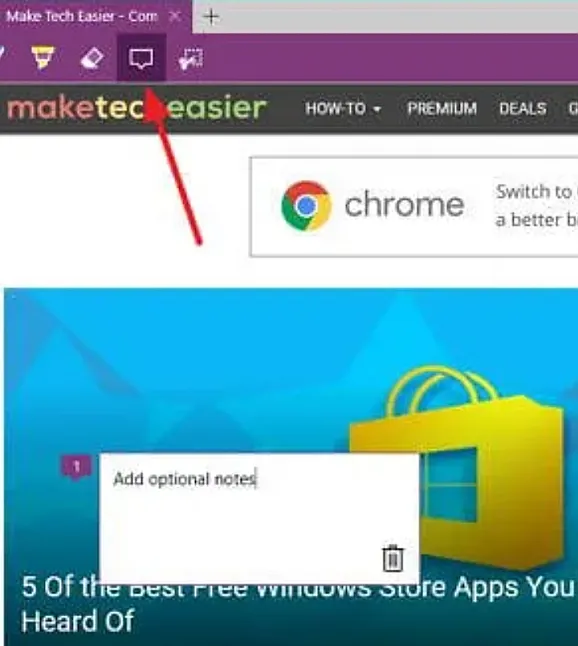
JPEG formatında (PDF’nin aksine) çekilen tam sayfa ekran görüntüleri, özellikle iMessage, Facebook Messenger veya WhatsApp gibi mesajlaşma platformlarını kullanırken web sayfalarını depolamayı ve paylaşmayı kolaylaştırır.
Başlamak için, Windows 10 veya Mac bilgisayarınızda Microsoft Edge tarayıcısını açın ve yakalamak istediğiniz web sayfasına gidin.
Sayfayı açtıktan sonra, web yakalama özelliğinin makaledeki tüm görüntüleri yüklediğinden emin olmak için sayfanın en altına gidin. Testlerimizde, sayfayı kaydırmazsak Edge’in görüntüleri içermediğini gördük.
Şimdi, araç çubuğundan Web yakalama düğmesini tıklatın. Bunu görmüyorsanız, Microsoft Edge’in en son sürümünü çalıştırdığınızdan emin olun.
Edge araç çubuğundan Web yakalama düğmesini tıklayın.
Burada “tam sayfa” seçeneğini seçin.
Microsoft Edge’de Web Capture’dan tam Sayfa’yı tıklatın.
Şimdi, Web yakalama menüsünü göreceksiniz. Burada, ekran görüntüsünde yakaladığınız her şeyi görmek için kaydırabilirsiniz (ve görüntüler de dahil olmak üzere tüm öğelerin görüntülendiğinden emin olmak için).
Ekran görüntüsüne açıklama eklemek veya çizmek istiyorsanız, “Çiz” düğmesini tıklayın.
Web Capture’dan Draw düğmesine tıklayın.
Çiz düğmesinin yanındaki açılır menüden konturun rengini ve kalınlığını seçin.
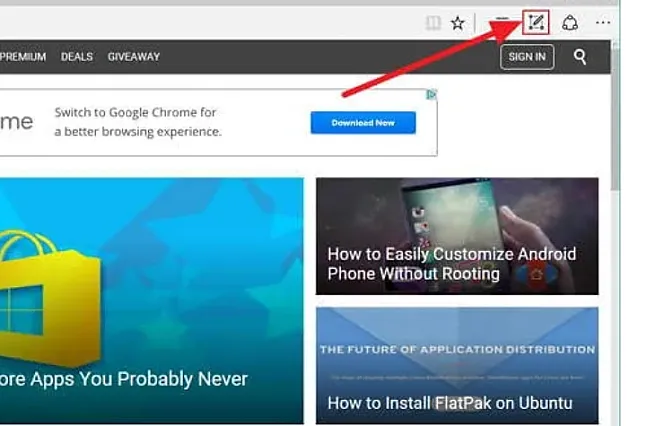
Ek Açıklama Araçları Çiz
Ardından ekran görüntüsünün üzerine çizmek için imlecinizi kullanın. Ek açıklamaları silmek için “Sil” seçeneğini kullanabilirsiniz.
İşiniz bittiğinde, araç çubuğundan Kaydet düğmesini (diskete benzeyen) tıklayın.
Web Capture’dan Kaydet düğmesine tıklayın.
Microsoft Edge, tam sayfa JPEG görüntüsünü bilgisayarınızdaki varsayılan indirme klasörüne anında indirecektir. Ekran görüntüsünü açmak için pencerenin altındaki indirme çubuğundan “Dosya Aç” düğmesini tıklayabilirsiniz.

